ps怎么拉伸局部图片
来源:网络收集 点击: 时间:2024-06-05【导读】:
我们在用ps修图的时候,经常会需要对局部进行调整,那么ps怎么拉伸局部图片呢?下面就来介绍一下ps中拉伸局部图片的方法,希望对你有所帮助。工具/原料moreAdobe Photoshop CS6ps怎么拉伸局部图片1/6分步阅读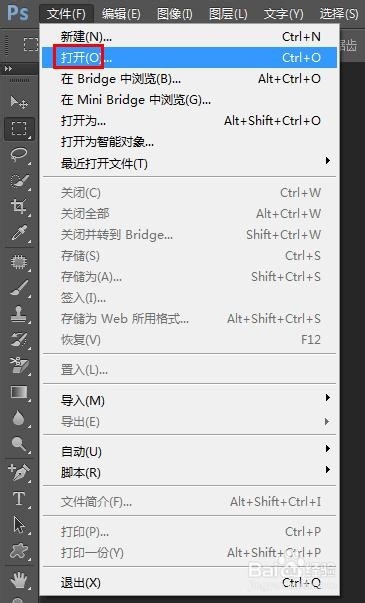
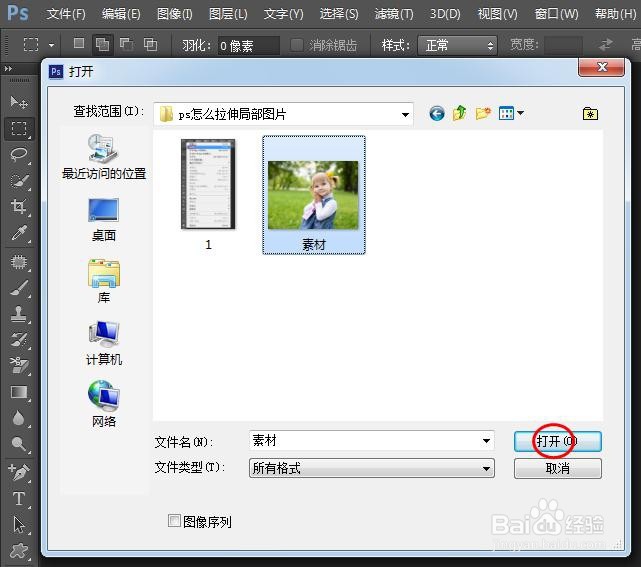
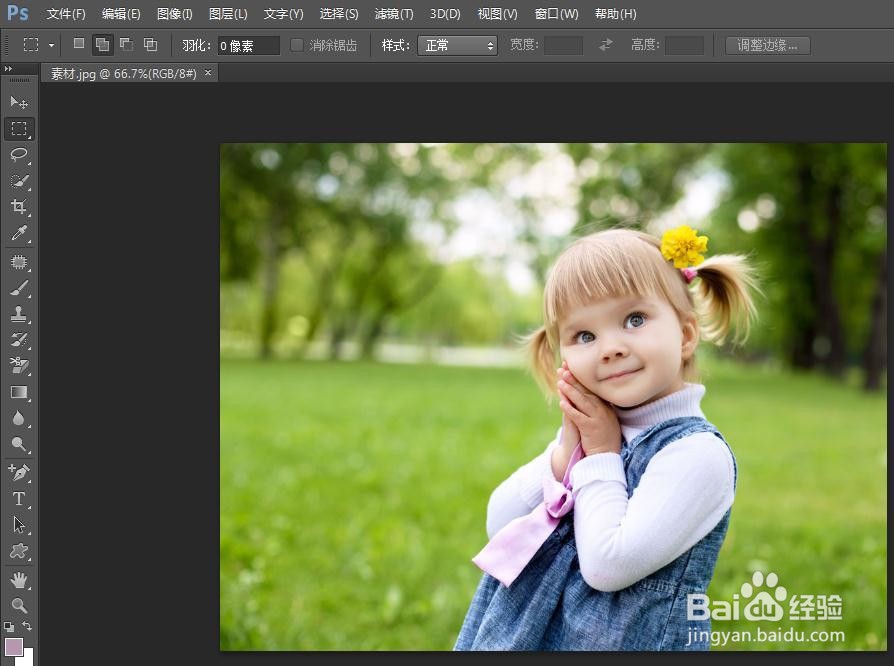 2/6
2/6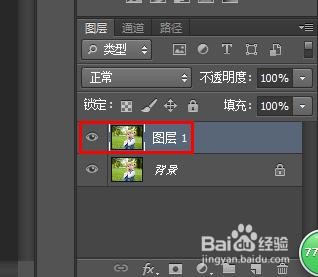 3/6
3/6
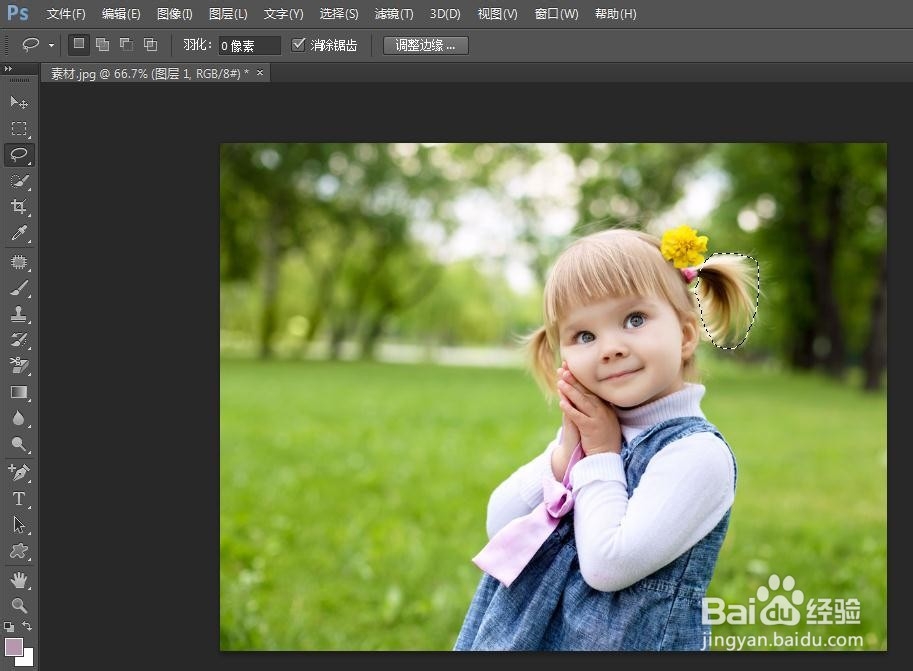 4/6
4/6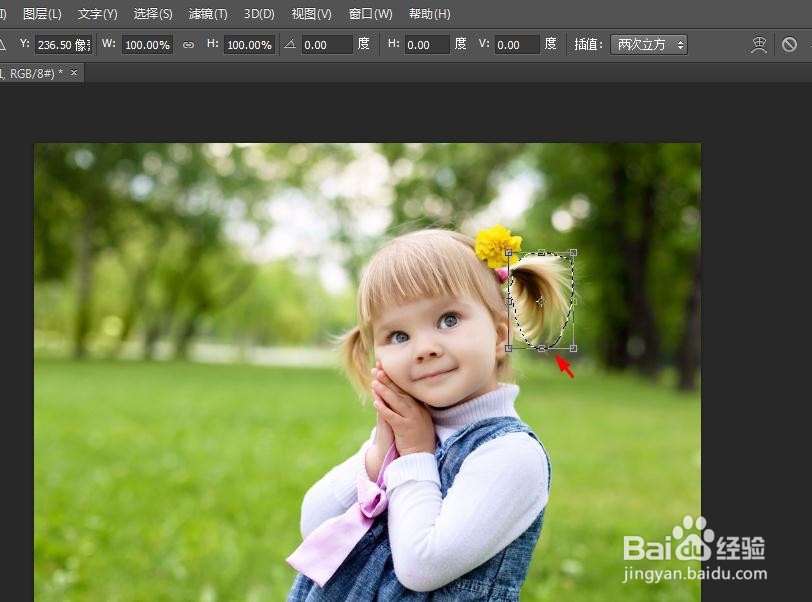 5/6
5/6 6/6
6/6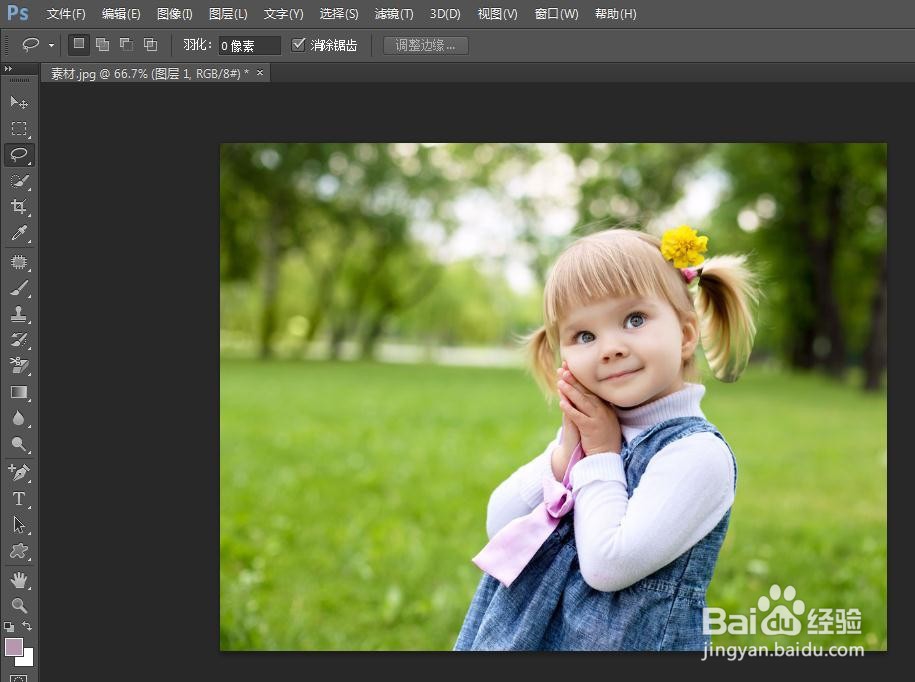 软件PS拉伸局部图片
软件PS拉伸局部图片
第一步:在ps中打开需要局部拉伸的图片。
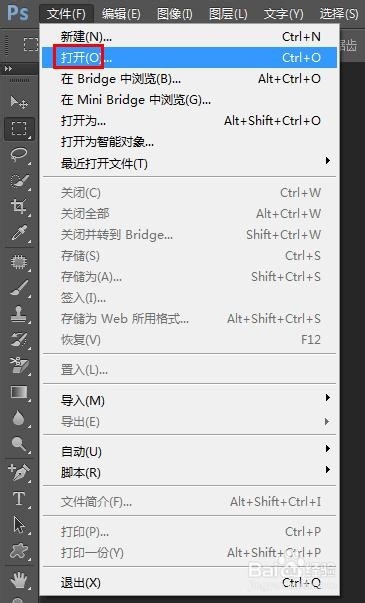
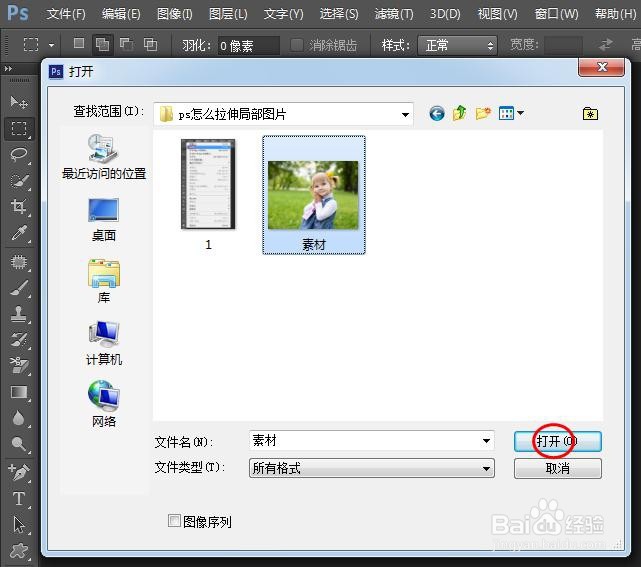
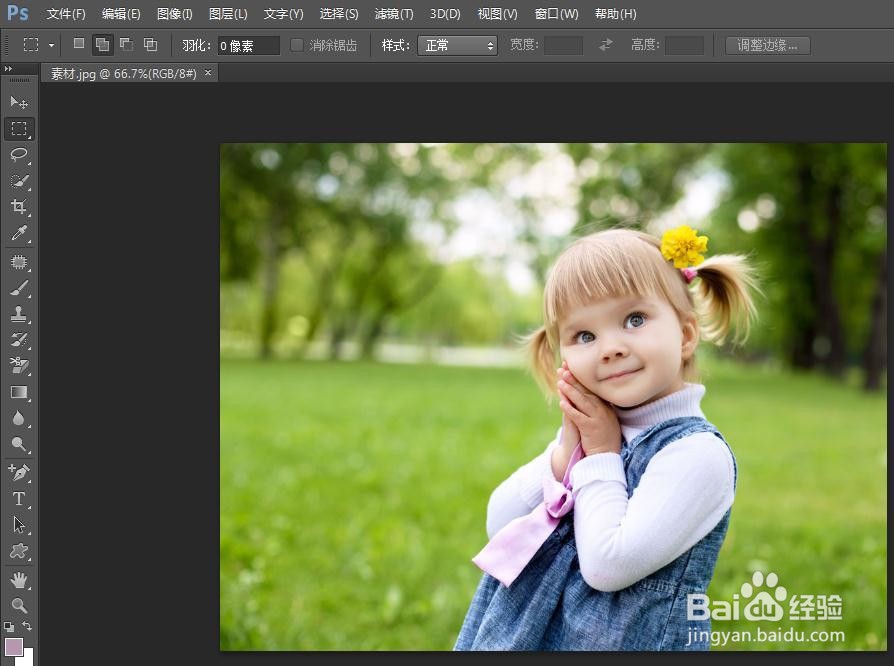 2/6
2/6第二步:快捷键Ctrl+J键复制背景图层,方便我们保留原图片。
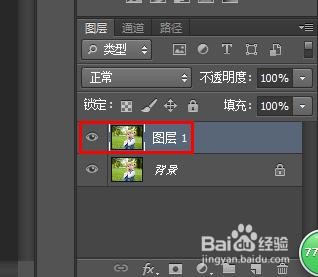 3/6
3/6第三步:在左侧工具栏中选择“套索工具”,在要拉伸的区域创建选区。

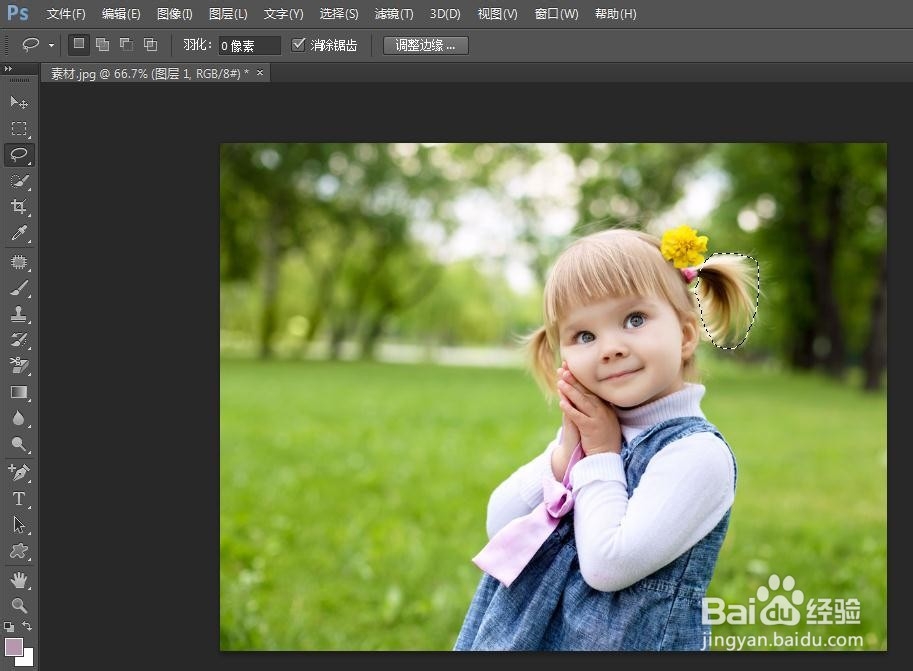 4/6
4/6第四步:按Ctrl+T键使选区呈自由变换状态。
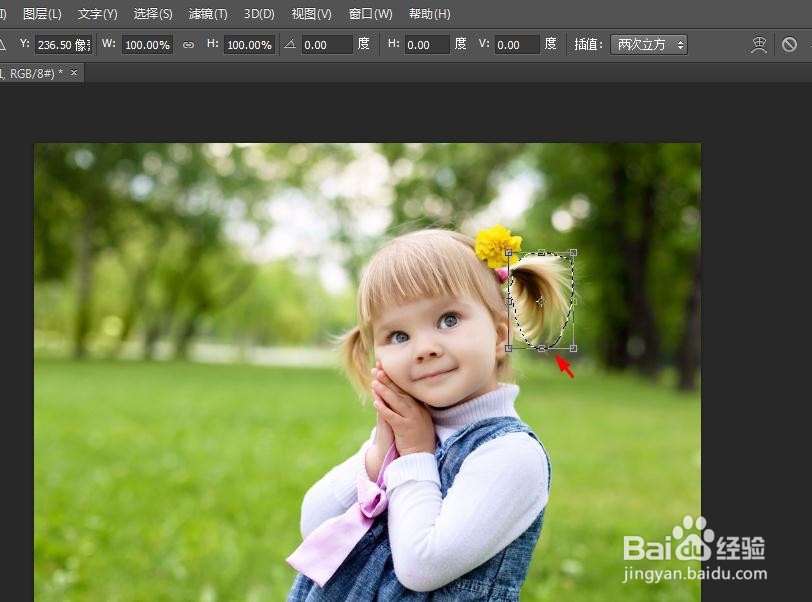 5/6
5/6第五步:在选区周围按住鼠标左键拉伸至合适的程度,单击“√”按钮。
 6/6
6/6第六步:Ctrl+D键取消选区,完成图片局部拉伸操作。
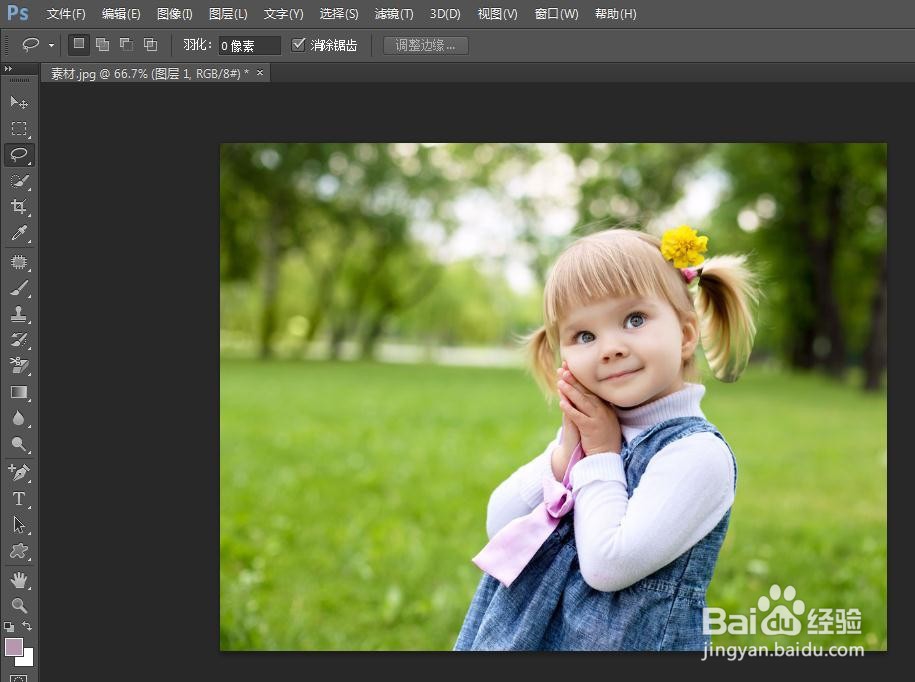 软件PS拉伸局部图片
软件PS拉伸局部图片 版权声明:
1、本文系转载,版权归原作者所有,旨在传递信息,不代表看本站的观点和立场。
2、本站仅提供信息发布平台,不承担相关法律责任。
3、若侵犯您的版权或隐私,请联系本站管理员删除。
4、文章链接:http://www.1haoku.cn/art_879966.html
上一篇:泰拉瑞亚深度计怎么合成不了
下一篇:建党99周年简笔画
 订阅
订阅